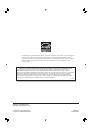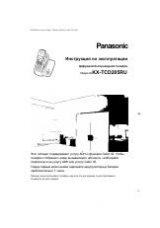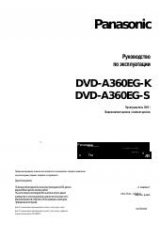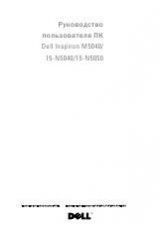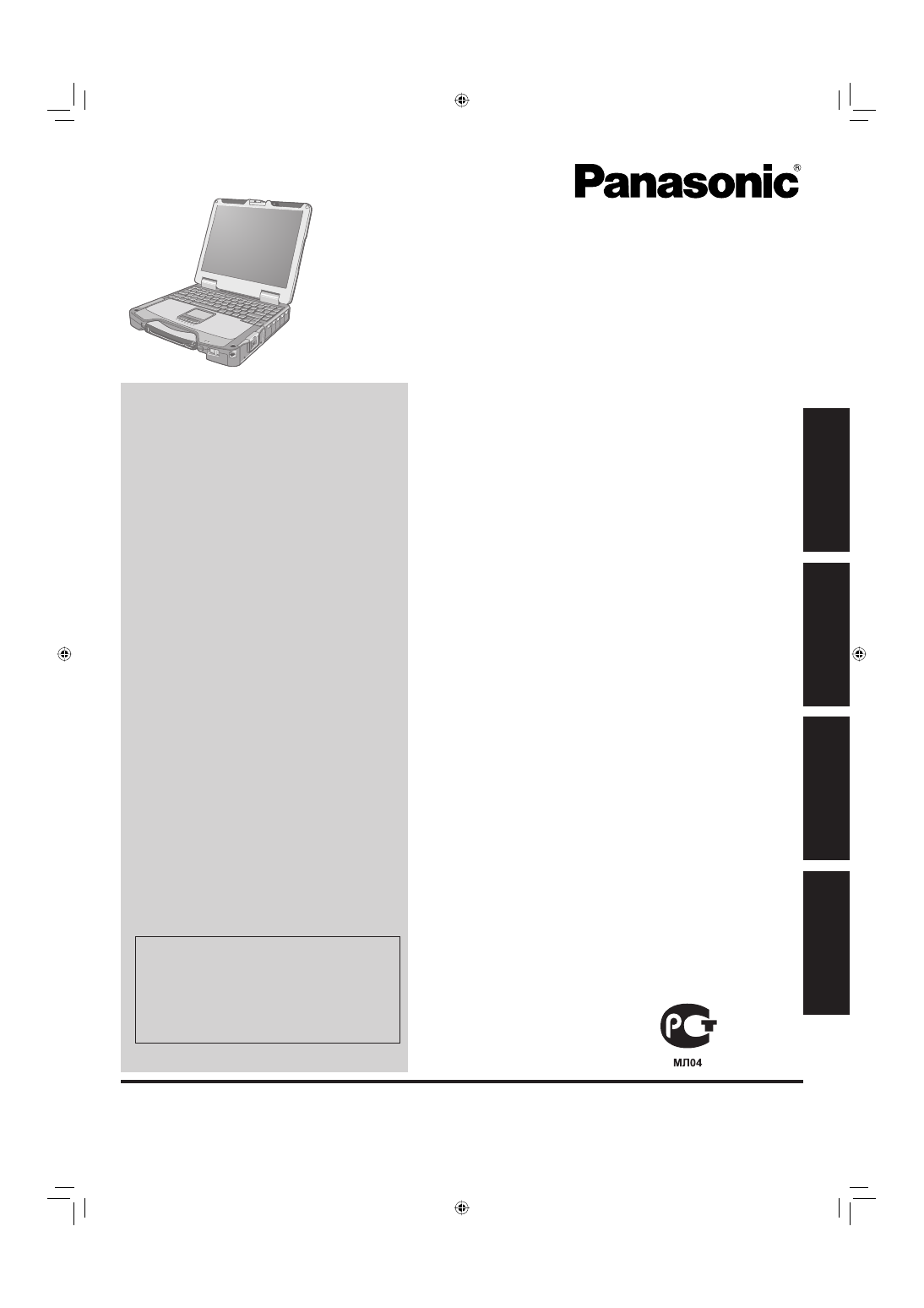
Содержание
Начало
работы
РУКОВОДСТВО
ПО
ЭКСПЛУАТАЦИИ
Персональный
компьютер
Модель
серии
CF-31
Введение
...................................................................
2
Прочтите
это
вначале
...............................................
3
Описание
компонентов
............................................
8
Первоначальные
действия
....................................
11
Полезная
информация
Экранное
Руководство
...........................................
17
Эксплуатация
и
уход
...............................................
18
Переустановка
Программного
Обеспечения
........
20
Устранение
неполадок
Устранение
неполадок
(
Основное
)........................
22
Приложение
LIMITED USE LICENSE AGREEMENT ...................
27
ЛИЦЕНЗИОННОЕ
СОГЛАШЕНИЕ
ПО
ОГРАНИЧЕННОМУ
ИСПОЛЬЗОВАНИЮ
........
28
Спецификация
........................................................
29
Пожалуйста
внимательно
изучите
эти
инструкции
перед
эксплуатацией
данного
изделия
и
сохраните
данное
руководство
для
использования
в
будущем
.
Для
получения
дополнительной
информации
о
компьютере
Вы
можете
обратиться
к
экранному
руководству
.
Для
доступа
к
экранному
руководству
стр
. 17
«
Экранное
Руководство
»
На
чал
о
рабо
ты
По
л
езная
инф
ор
м
ация
У
странение
непо
ладок
Прил
о
ж
ение